Paksa Internet Explorer untuk memulihkan sesi penjelajahan terakhir
Beberapa hari yang lalu, kami telah melihat apa yang dapat kami lakukan ketika Internet Explorer (IE) tidak memulihkan sesi terakhir . Hari ini, di artikel ini, kita akan melihat cara memaksa IE untuk memulai dari sesi penjelajahan terakhir(force IE to start from the last browsing session) . Bagi sebagian orang, ini mungkin terdengar salah, karena ada beberapa orang yang selalu ingin memulai IE dari halaman baru. Tetapi kondisi penggunaan tidak sama untuk semua orang, dan ada beberapa orang juga, yang ingin membiarkan IE memulai dengan memulihkan sesi sebelumnya.
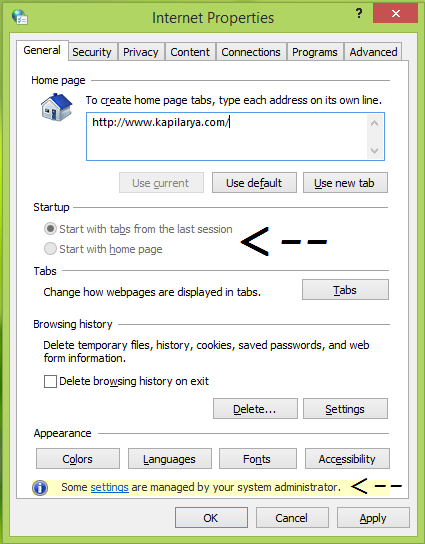
Jadi jika Anda seorang administrator sistem yang harus mengontrol banyak pengguna di bawah satu sistem, maka ini mungkin bermanfaat bagi Anda. Dengan menggunakan cara yang dibahas di bawah ini, Anda dapat membatasi pengguna dan memaksa mereka untuk memulai IE dari sesi terakhir. Batasan ini diterapkan, sehingga pengguna tidak dapat mengesampingkan pengaturan ini dan mereka tidak memiliki pilihan lain, selain memulai IE dari sesi sebelumnya.
Berikut adalah cara untuk membuat ini mungkin.
Mulai Internet Explorer(Start Internet Explorer) dengan tab dari sesi penjelajahan terakhir
Menggunakan Kebijakan Grup(Using Group Policy)
1. Di Windows 8 atau lebih baru; (Windows 8 or later; Pro & Enterprise )Edisi Pro & Enterprise , tekan kombinasi Windows Key + Rgpedit.msc di kotak dialog Run dan tekan Enter untuk membuka Editor Kebijakan Grup Lokal(Local Group Policy Editor) .
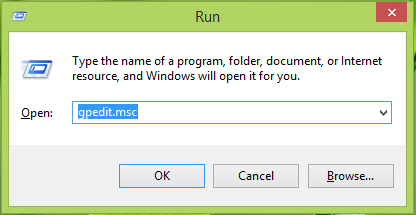
2. Di panel kiri(left) , navigasikan ke sini:
User Configuration -> Administrative Templates -> Windows Components -> Internet Explorer -> Internet Control Panel -> General Page
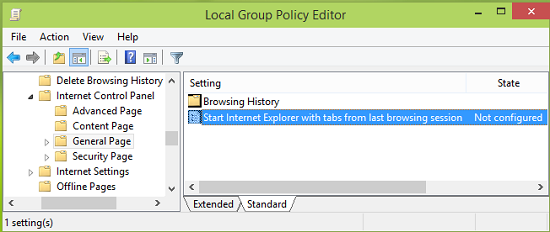
3. Di panel kanan di atas yang ditunjukkan, ada satu Pengaturan(Setting) bernama Mulai Internet Explorer dengan tab dari sesi penelusuran terakhir(Start Internet Explorer with tabs from last browsing session) disetel ke Tidak Dikonfigurasi(Not Configured) . Klik dua kali untuk mendapatkan ini:
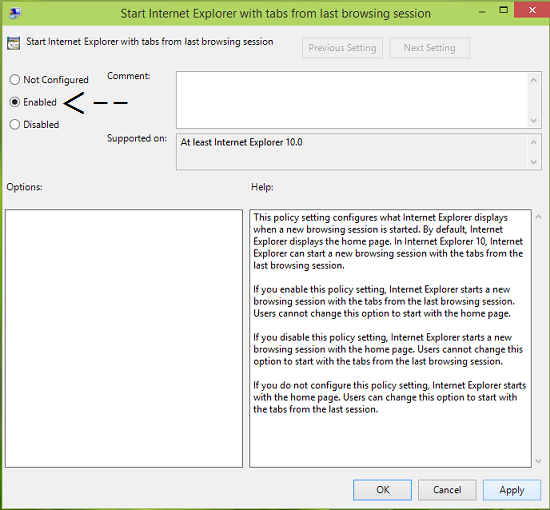
4. Sekarang pilih Diaktifkan(Enabled) di jendela yang ditunjukkan di atas dan kemudian klik Terapkan(Apply) diikuti oleh OK . Anda sekarang dapat menutup Editor Kebijakan Grup Lokal(Local Group Policy Editor) dan mengamati perubahan yang Anda buat dengan membuka Internet Explorer .
Menggunakan Registri(Using Registry)
1. Tekan kombinasi Windows Key + R , ketik regedit di kotak dialog Run dan tekan Enter untuk membuka Registry Editor.

2. Navigasi di sini:
HKEY_CURRENT_USER\Software\Policies\Microsoft\Internet Explorer
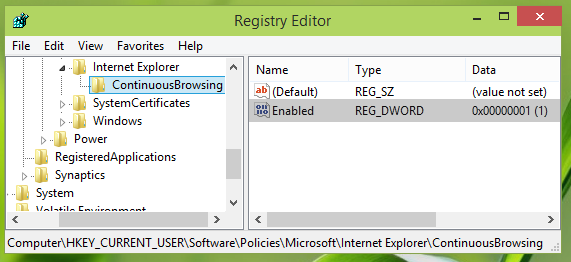
3. Di panel kiri lokasi registri yang disebutkan di atas, klik kanan pada kunci Internet Explorer , pilih Baru(New) -> Kunci(Key) . Beri nama kunci yang baru dibuat sebagai ContinousBrowsing . Sekarang pilih kunci yang baru dibuat ini dan datang ke panel kanannya. Lakukan klik kanan dan pilih New -> DWORD Value , beri nama DWORD sehingga dibuat sebagai Enable . Klik dua(Double) kali pada yang sama untuk mendapatkan ini:
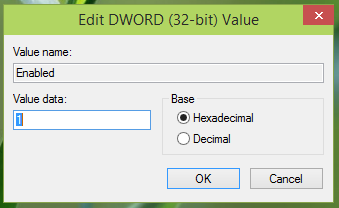
4. Pada kotak Edit DWORD Value , masukkan Value data sama dengan 1 agar IE dapat memulai dari sesi sebelumnya. Klik (Click) OK dan tutup Registry Editor . Reboot untuk membuat perubahan efektif.
Hope you find the article useful!
Related posts
Nonaktifkan Internet Explorer 11 sebagai standalone browser menggunakan Group Policy
Internet Explorer End dari Life; Apa artinya untuk bisnis?
Bermigrasi dari Internet Explorer ke Edge dengan cepat menggunakan alat-alat ini
Internet Explorer crash karena iertutil.dll pada Windows 10
Cara menonaktifkan Auto Refresh di Microsoft Edge or Internet Explorer
Cara Melaporkan Situs Web Berbahaya di Internet Explorer
Fix Long-Running Script error pada Internet Explorer 11
Remove Send A Smile button dari Internet Explorer
Cara Memperbaiki Internet Explorer Mengalami Masalah dan Perlu Ditutup
Perang Peramban: Apakah Internet Explorer 10 Peramban yang Relevan?
Allow atau Block Pop-Ups pada Chrome, Firefox, Edge, Opera, Internet Explorer
Adobe Flash Tidak Bekerja di Internet Explorer 11
Fix Shortcut Ikon diubah menjadi Internet Explorer icon
Cara menampilkan bilah favorit dan pusat favorit di Internet Explorer
Fix Internet Explorer tidak dapat menampilkan webpage error yang
Konfigurasikan Cara Kerja Aplikasi Internet Explorer di Windows 8.1
Cara mengaktifkan Java di semua browser web utama
Fix Favorites Hilang di Internet Explorer pada Windows 10
Fix Recover Web Page Error di Internet Explorer
Internet Explorer 9 - Menampilkan Tab pada Baris Terpisah
